Владельцы iPhone часто сталкиваются с проблемой накопления кэша приложений, включая популярную социальную сеть Лайк. Кэш – это временные файлы, сохраненные на устройстве для ускорения работы приложений. Однако, с течением времени, они могут занимать значительное количество места на вашем iPhone, замедлять его работу и приводить к различным ошибкам.
Очистка кэша Лайка может помочь восстановить нормальную работу приложения и освободить место на вашем устройстве. Чтобы выполнить эту операцию, следуйте этим подробным шагам:
- Откройте настройки iPhone. На вашем домашнем экране найдите иконку «Настройки» и нажмите на нее, чтобы открыть панель настроек устройства.
- Прокрутите вниз и найдите раздел «Общие». Пролистайте список настроек вниз и найдите в нем раздел «Общие». Нажмите на этот раздел, чтобы открыть его.
- Выберите «Хранилище iPhone». Вы увидите список доступных опций в разделе «Общие». Проскролльте этот список и найдите опцию «Хранилище iPhone». Когда вы ее найдете, нажмите на нее.
- Внутри раздела «Хранилище iPhone» выберите Лайк. Когда вы перешли в раздел «Хранилище iPhone», вы увидите список всех установленных на вашем устройстве приложений. Найдите Лайк среди этого списка и нажмите на него.
- Очистите кэш Лайка. В открывшемся диалоговом окне вы увидите различные параметры и кнопку «Удалить приложение и все данные». Чтобы очистить кэш, нажмите на эту кнопку.
- Подтвердите удаление. Вас попросят подтвердить удаление приложения и всех его данных. Будьте внимательны, так как эта операция необратима. Если вы уверены, что хотите удалить кэш Лайка, нажмите «Удалить», чтобы начать процесс.
После завершения этих шагов кэш Лайка будет удален с вашего iPhone. Вам, вероятно, потребуется заново ввести ваши учетные данные и настроить приложение заново, как будто вы только что установили его. Однако, после очистки кэша, вы будете иметь больше свободного места на вашем iPhone и приложение Лайк будет работать более быстро и стабильно.
Очистка кэша Лайка – это простой способ улучшить производительность вашего iPhone и оптимизировать использование памяти. Пользуйтесь этой инструкцией регулярно, чтобы избежать накопления большого объема кэша и проблем, связанных с ним.
Очистка кэша Лайка на iPhone

- На главном экране вашего iPhone найдите иконку "Настройки" и нажмите на нее.
- В открывшемся меню прокрутите вниз и найдите раздел "Общие".
- В разделе "Общие" выберите "Управление хранилищем iPhone".
- В списке приложений найдите "Лайк" и нажмите на него.
- На следующей странице выберите "Удалить приложение и все данные".
- Подтвердите удаление, нажав на кнопку "Удалить приложение".
- После удаления приложения перейдите в App Store и скачайте Лайк заново.
После выполнения этих шагов кэш Лайка будет полностью очищен, и приложение будет загружаться заново с чистым кэшем. Таким образом, вы можете исправить возможные проблемы, связанные с кэшем Лайка и освободить место на вашем устройстве.
Подготовка к очистке
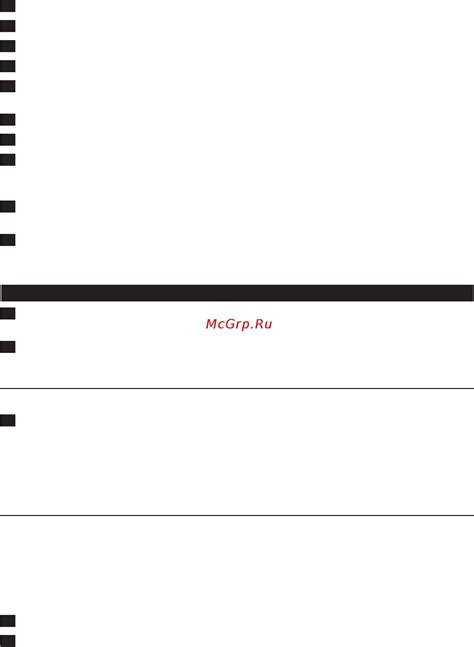
Перед тем как приступить к очистке кэша Лайка на iPhone, рекомендуется выполнить несколько простых шагов, чтобы убедиться, что процесс пройдет как можно более гладко и без лишних проблем.
- Убедитесь, что ваш iPhone подключен к сети Интернет. Для очистки кэша Лайка необходимо иметь доступ к интернету, так как это приложение хранит данные на сервере.
- Удостоверьтесь, что у вас установлена последняя версия приложения Лайк. Часто разработчики выпускают обновления, в которых исправляют ошибки и улучшают производительность, поэтому убедитесь, что ваше приложение обновлено до последней версии.
- Проверьте, есть ли у вас достаточно свободного пространства на iPhone. Очистка кэша может требовать дополнительного пространства на устройстве, поэтому перед началом убедитесь, что у вас есть достаточно свободного места.
- Сделайте резервную копию важных данных. Хотя маловероятно, что очистка кэша Лайка приведет к потере данных, рекомендуется сделать резервную копию важных файлов, чтобы избежать возможных проблем.
После выполнения всех указанных шагов, вы будете готовы приступить к очистке кэша Лайка на своем iPhone и улучшить его производительность.
Шаг 1: Открытие настроек

Иконка "Настройки" обычно представлена в виде серого круга с шестеренкой внутри. Она может располагаться на разных страницах или в папке "Утилиты". Найдите ее и нажмите на нее один раз.
После нажатия на иконку "Настройки", на экране откроется список различных настроек устройства. Эти настройки позволяют пользователям изменять различные параметры и функции своего iPhone.
Теперь вы готовы перейти ко второму шагу и выполнить необходимые действия для очистки кэша Лайка на iPhone.
Шаг 2: Поиск приложения Лайк
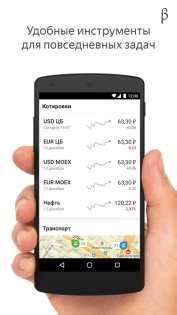
Как только вы откроете свой iPhone, вы увидите экран главного меню. Вам необходимо найти приложение Лайк, чтобы продолжить его очистку.
Существует несколько способов найти приложение Лайк на вашем iPhone:
- Прокрутите экран главного меню влево или вправо, чтобы найти иконку приложения Лайк. Внешний вид иконки может отличаться в зависимости от версии iOS, которую использует ваш телефон.
- Используйте функцию поиска на вашем iPhone. Для этого смахните вниз по экрану и введите "Лайк" в строку поиска. Приложение Лайк должно появиться в результате поиска.
- Если вы не можете найти иконку приложения Лайк на экране главного меню и в результатах поиска, возможно, приложение было удалено или скрыто. В таком случае, вы можете загрузить его заново с помощью App Store.
После того как вы найдете иконку приложения Лайк, вы будете готовы продолжить с очисткой его кэша.
Шаг 3: Очистка кэша приложения

Очистка кэша приложения Лайка на iPhone позволяет удалить временные файлы, сохраненные данные и другую информацию, которая может занимать место на устройстве и замедлять работу приложения. Чтобы очистить кэш приложения Лайка, следуйте инструкциям:
- На главном экране iPhone найдите и нажмите на иконку "Настройки".
- Прокрутите вниз и выберите вкладку "Общие".
- В разделе "Хранилище iPhone" нажмите на "Управление хранилищем".
- Дождитесь загрузки списка приложений и найдите в списке Лайку.
- Нажмите на приложение Лайка.
- На экране отображается информация о размере кэша приложения. Нажмите на "Удалить приложение и все данные".
- Подтвердите удаление, выбрав "Удалить приложение".
После этого кэш приложения Лайка будет полностью удален с устройства, и вы освободите дополнительное место на своем iPhone.